Google 계정을 만들 때 제공하는 많은 서비스 중에서 가장 흥미로운 것 중 하나는 클라우드 스토리지 . Google 드라이브 Google Docs로 만든 문서에서 개인 파일에 이르기까지 원하는 모든 것을 저장할 수 있도록 15GB를 무료로 제공합니다(매월 최대 여러 테라까지). 파일을 더 쉽게 동기화할 수 있도록 Google은 다음 위치에 프로그램을 설치할 수 있도록 허용합니다. Windows 클라우드의 모든 파일을 PC와 동기화할 수 있습니다. 하지만 이 동기화가 작동하지 않으면 어떻게 될까요?

Google 드라이브 동기화는 두 가지 방법으로 수행되어야 합니다. 첫 번째는 컴퓨터의 폴더에 복사한 모든 것을 클라우드에 업로드하는 것이고, 두 번째는 그 반대로 클라우드에 있는 모든 것을 컴퓨터에 복사하는 것입니다. 이러한 방식으로 데이터를 항상 사용할 수 있고 액세스하는 데 문제가 없는지 확인합니다. 그러나 이것이 항상 제대로 작동하는 것은 아니며 때때로 이 동기화가 손실되어 심각한 문제가 발생할 수 있습니다.
데이터가 동기화되지 않은 경우 발생할 수 있는 일은 PC에 로컬로 저장된 파일이 있고 클라우드에서 사용할 수 없기 때문에 다른 PC나 모바일에서 액세스할 수 없다는 것입니다. 그리고 컴퓨터에서 삭제하면 해당 백업 사본이 없습니다.
이런 일이 발생하면 여러 가지 방법으로 해결할 수 있습니다.
앱 상태 확인
가장 먼저해야 할 일은 앱이 작동하는지 확인 . 이를 위해 가장 먼저 해야 할 일은 서비스가 올바르게 열려 있는지 확인하기 위해 시스템 트레이(Windows 시계가 있는 위치)에서 해당 아이콘을 찾는 것입니다.
그렇지 않은 경우 여러 상황이 발생할 수 있습니다. 그 중 첫 번째는 프로그램이 삭제되었습니다 , 이 경우 우리가 해야 할 일은 다시 설치하는 것입니다(우연히 업데이트). 두 번째, 그 시작 시 프로그램이 자동으로 열리지 않습니다. , 그래서 컴퓨터를 켤 때 로드되지 않고 손으로 열어야 합니다. 그리고 세 번째, 우리 계정에 문제가 있다는 것, 그것을 해결하기 위해 우리는 다시 로그인하십시오.
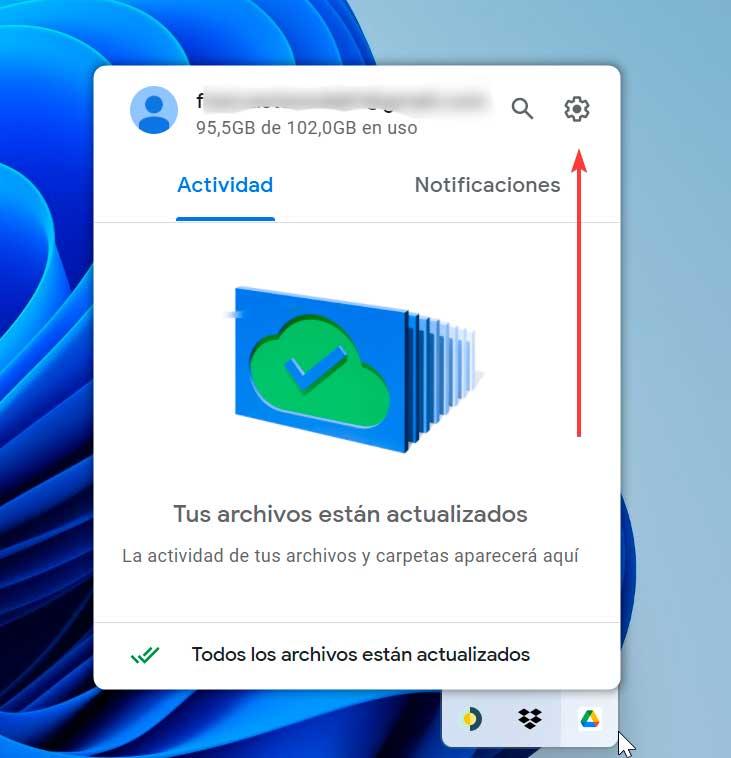
인터넷이 있습니까?
우리는 여전히 문제가 Google 드라이브 클라이언트에 있다고 생각하지만 실제로는 인터넷 연결로 인해 발생합니다. 따라서 우리가 찾아야 할 두 번째 솔루션은 인터넷에 연결되어 있는지, 연결이 빠르고 좋은지 확인하는 것입니다. 파일 동기화는 특히 대용량 파일인 경우 시간이 오래 걸리므로 이상적입니다. 케이블로 라우터에 연결 , 또는 적어도 5GHz 네트워크를 통해 수행하십시오.
우리가 확인해야 할 또 다른 측면은 전에, DNS 잘 작동 , Google 서버가 데이터 동기화를 방해하는 일시적인 중단을 겪고 있지 않습니다.
공간 및 가능한 오류 확인
마지막으로, 우리가 다음을 확인하는 것도 필요합니다. 클라우드에 충분한 공간이 있습니다 동기화를 수행할 수 있습니다. 많은 파일을 복사하고 15GB의 무료 저장 공간을 사용하는 경우 예상보다 빨리 채워지고 더 많은 공간이 부족해지는 것은 매우 일반적입니다.
또한 Windows용 Google 드라이브 프로그램 자체 내에서 다음을 수행할 수 있는 섹션을 찾을 수 있습니다. 오류 목록 보기 발생했을 수 있으며 문제를 찾는 데 도움이 됩니다.
